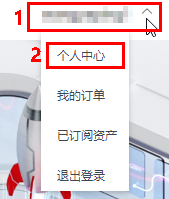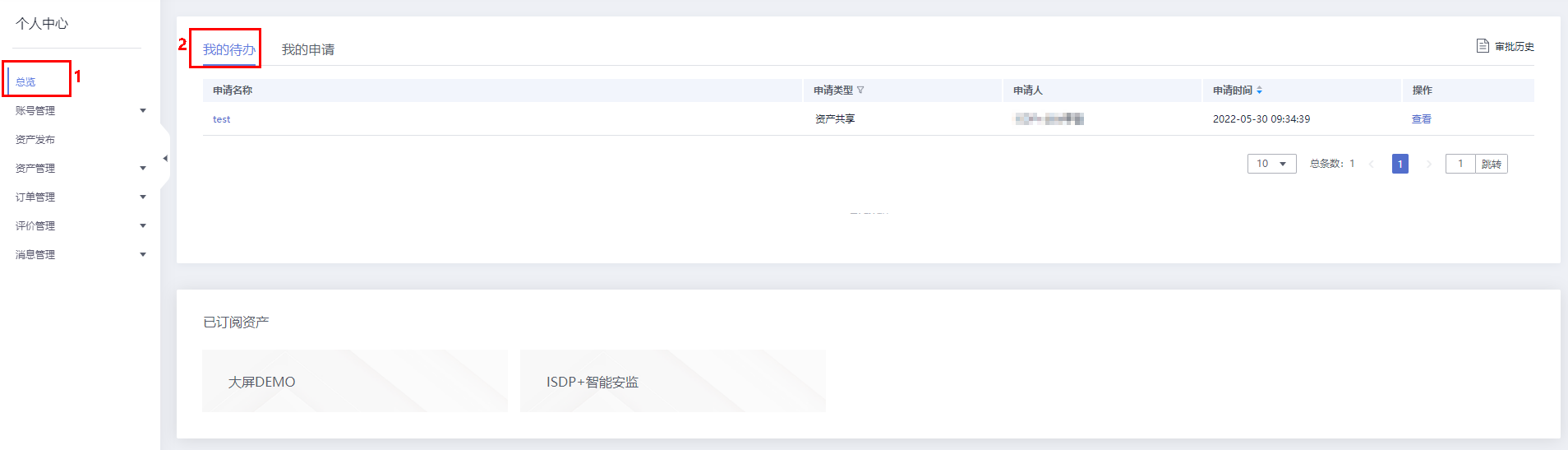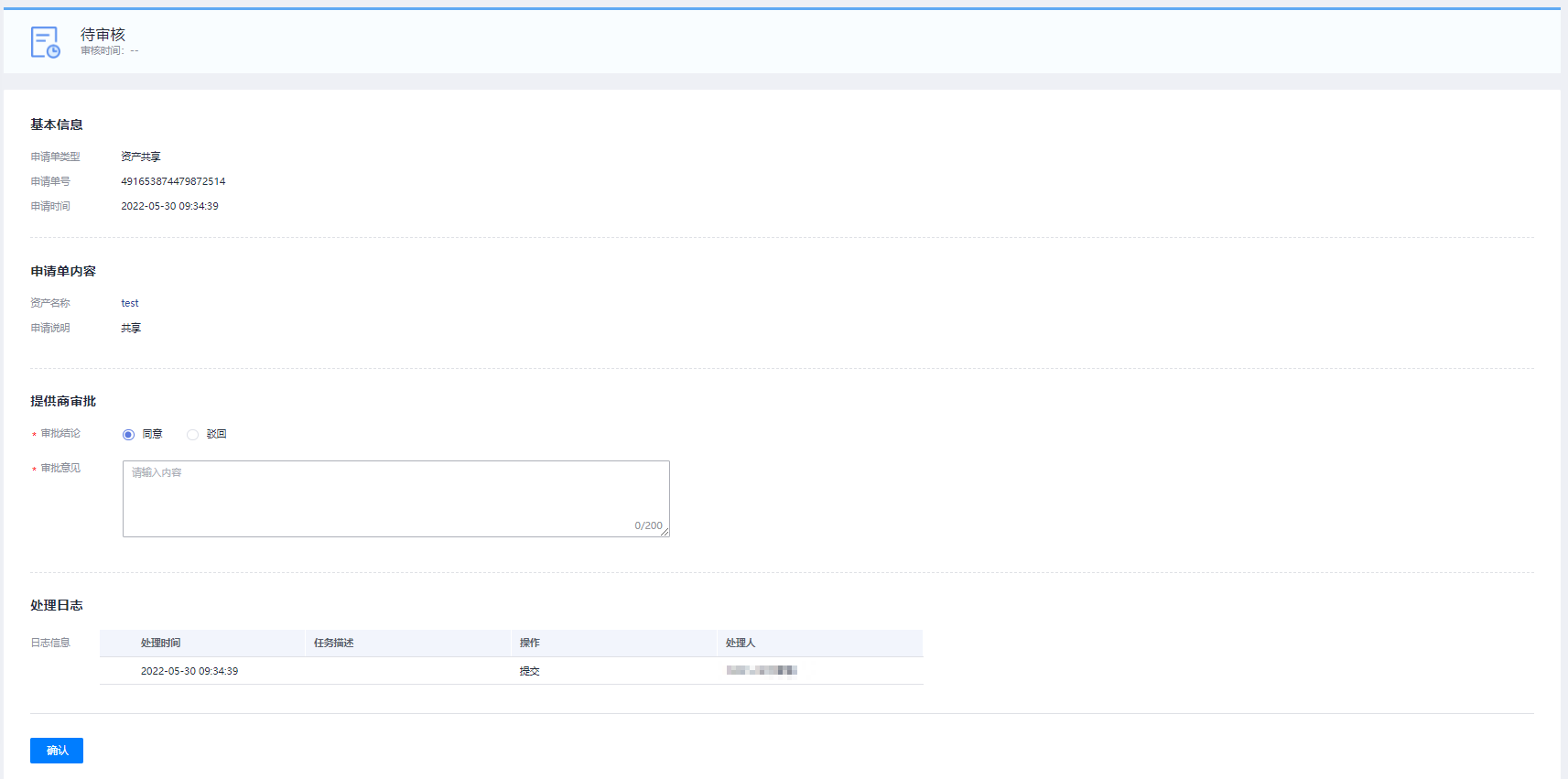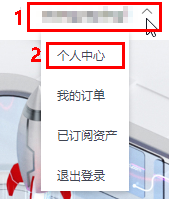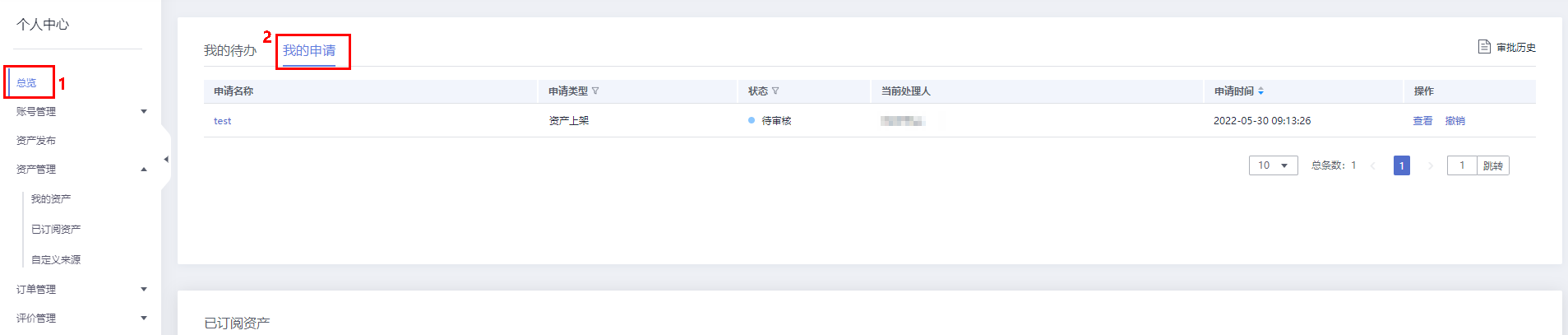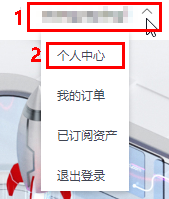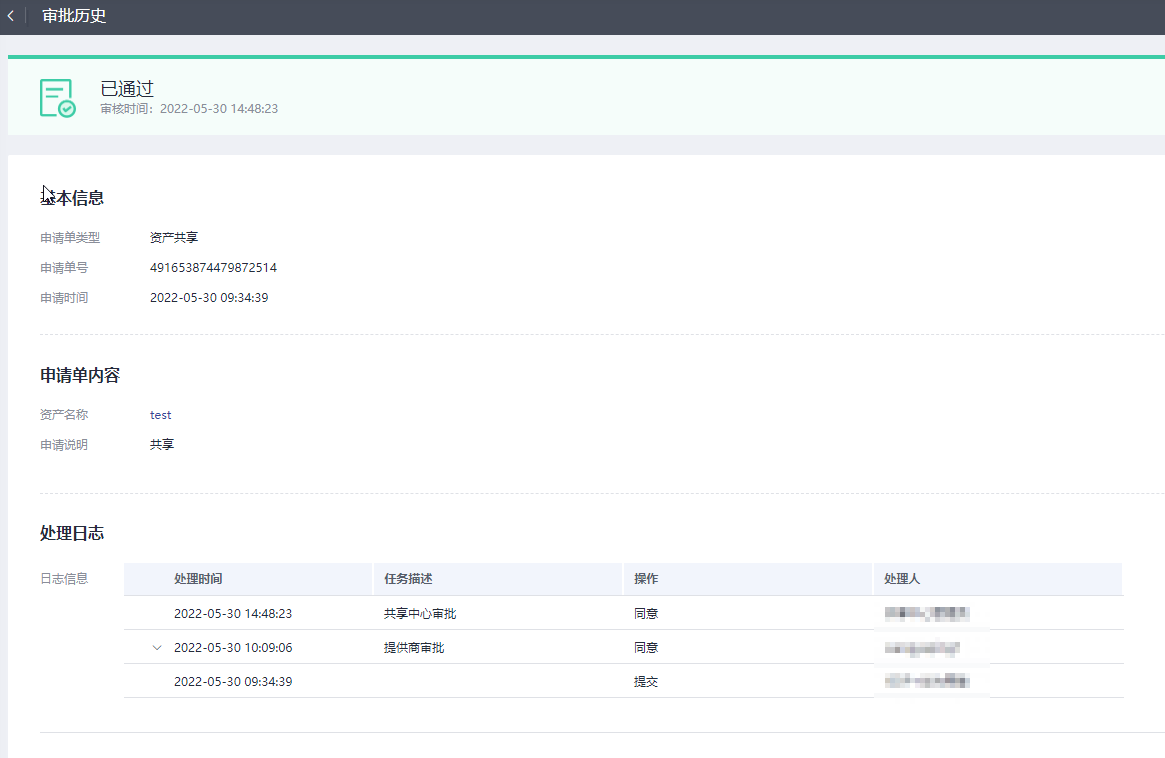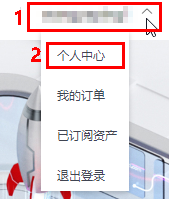更新时间:2023-05-06 GMT+08:00
总览
用户可以在总览中查看处理我的待办和申请,以及查看审批历史和已订阅的资产。
我的待办
我的申请
- 登录ISDP+开发中心。
- 如图4所示,鼠标放置到右上角账号名区域,选择“个人中心”。
- 如图5所示,选择“总览”,单击“我的申请”页签,进入我的申请列表。

在“我的申请”页面,支持按“申请类型”、“状态”进行筛选,按“申请时间”对申请进行排序(升序/降序)。
- 单击“申请类型”字段后的
 ,在弹出的下拉框中勾选申请类型,按勾选的类型展示申请。
,在弹出的下拉框中勾选申请类型,按勾选的类型展示申请。 - 单击“状态”字段后的
 ,在弹出的下拉框中勾选申请状态,按勾选的状态展示申请。
,在弹出的下拉框中勾选申请状态,按勾选的状态展示申请。 - 单击“申请时间”字段后的
 ,可以对申请按申请时间进行排序(升序/降序)。
,可以对申请按申请时间进行排序(升序/降序)。
- 单击“申请类型”字段后的
- 对于待审核状态的申请,可以查看和撤销。如果是已驳回或审批通过的,可以删除。
审批历史
- 登录ISDP+开发中心。
- 如图6所示,鼠标放置到右上角账号名区域,选择“个人中心”。
父主题: 个人中心